您好,登錄后才能下訂單哦!
您好,登錄后才能下訂單哦!
這篇文章主要講解了“Revit怎么創建和切換標記”,文中的講解內容簡單清晰,易于學習與理解,下面請大家跟著小編的思路慢慢深入,一起來研究和學習“Revit怎么創建和切換標記”吧!
開頭先講一個問題,平時做施工圖標記的時候一根梁的標記是非常多的,所以我們會通過切換標記的形式來切換標記(如下圖所示),那這在代碼中是如何實現的呢?
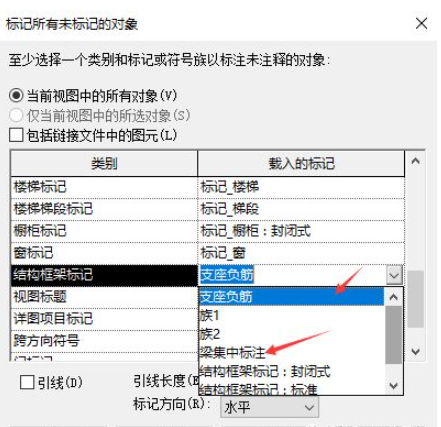
首先查看API,這是我們創建一個NewTag所需要的各個參數:
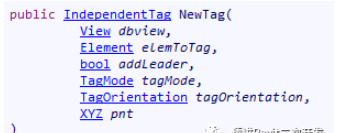
第一個參數:我們用doc.ActiveView當前活動視圖;
第二個參數:找到我們的梁;
第三個參數:是否加箭頭;
第四個參數:有三種形式:類別標記,多類別標記和材質。我們選第一個類別標記。

第五個參數:水平方向還是豎直方向。

第六個參數:坐標
FilteredElementCollector fil = new FilteredElementCollector(doc, uiDoc.ActiveView.Id);
fil.OfCategory(BuiltInCategory.OST_StructuralFraming);//梁
foreach(Element el in fil)
{
IndependentTag tagg = doc.Create.NewTag(doc.ActiveView, el, true, TagMode.TM_ADDBY_CATEGORY, TagOrientation.Vertical, new XYZ (0,0,0));//給每一夸梁進行標記
}

實現的效果:
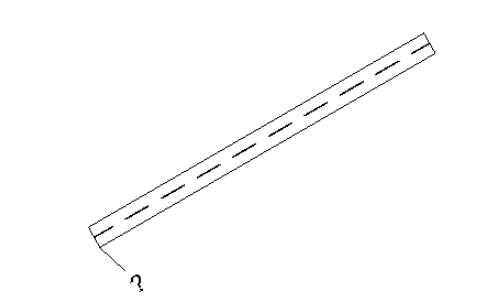
系統只按默認的上次的選擇進行創建,不能實現一件標記,那么接下來該怎么做呢?
這里只需要用到一句話: tagg.ChangeTypeId(id);
和上邊的代碼全部整合:
FilteredElementCollector fil = new FilteredElementCollector(doc, uiDoc.ActiveView.Id);
fil.OfCategory(BuiltInCategory.OST_StructuralFraming);//梁
FilteredElementCollector filtered = new FilteredElementCollector(doc);//標注
filtered.OfClass(typeof(FamilySymbol)).OfCategory(BuiltInCategory.OST_StructuralFramingTags);
ElementId id = null;
foreach (FamilySymbol tag in filtered)
{
if (tag.Name == "梁集中標注")
{
id = tag.Id;
}
}
foreach (Element el in fil)
{
IndependentTag tagg = doc.Create.NewTag(doc.ActiveView, el, true, TagMode.TM_ADDBY_CATEGORY, TagOrientation.Vertical, new XYZ (0,15,0));//給每一夸梁進行標記
tagg.ChangeTypeId(id);
IndependentTag tag = doc.Create.NewTag(doc.ActiveView, el, true, TagMode.TM_ADDBY_CATEGORY, TagOrientation.Vertical, new XYZ(0, 0, 0));
}
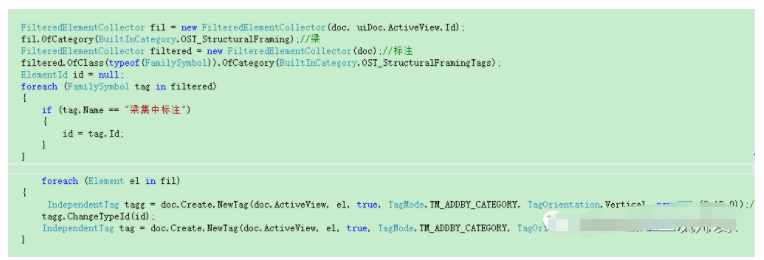
效果:
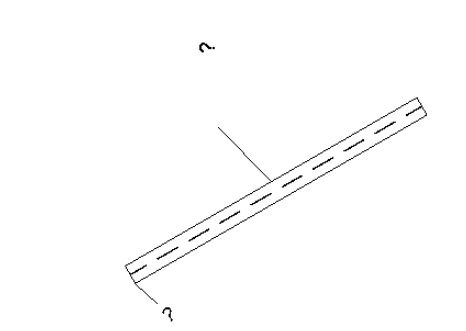
感謝各位的閱讀,以上就是“Revit怎么創建和切換標記”的內容了,經過本文的學習后,相信大家對Revit怎么創建和切換標記這一問題有了更深刻的體會,具體使用情況還需要大家實踐驗證。這里是億速云,小編將為大家推送更多相關知識點的文章,歡迎關注!
免責聲明:本站發布的內容(圖片、視頻和文字)以原創、轉載和分享為主,文章觀點不代表本網站立場,如果涉及侵權請聯系站長郵箱:is@yisu.com進行舉報,并提供相關證據,一經查實,將立刻刪除涉嫌侵權內容。